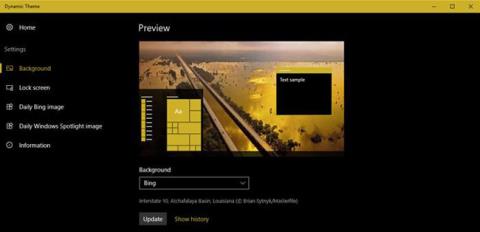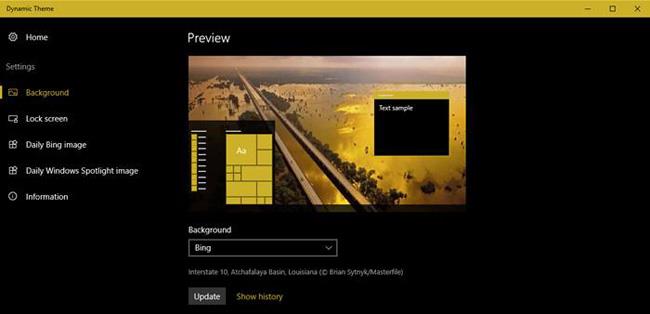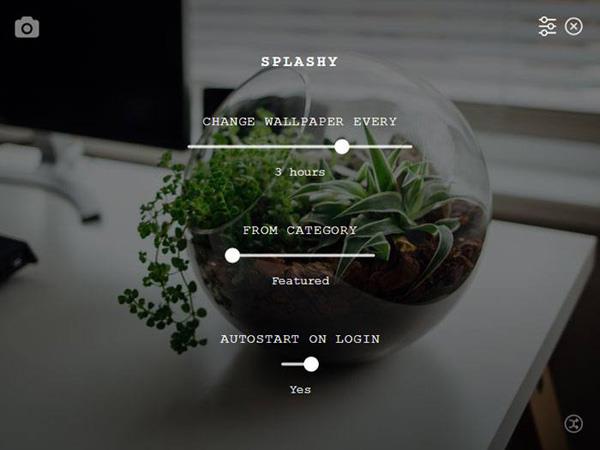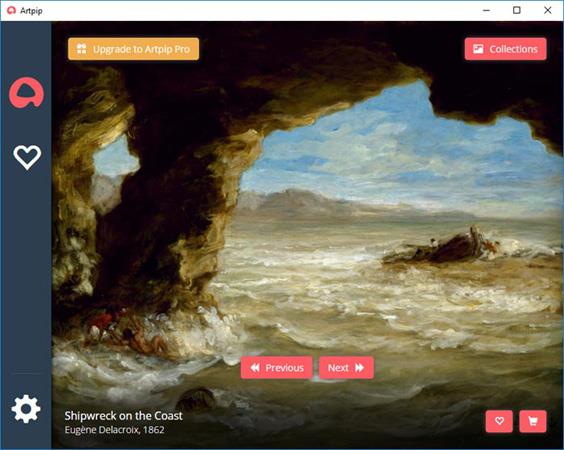A volte ti senti annoiato dal tuo attuale sfondo del desktop. Configurare un nuovo sfondo in Windows non è molto difficile. Tuttavia, sarebbe fantastico se potessi impostare automaticamente un nuovo sfondo ogni giorno. In questo articolo, LuckyTemplates ti guiderà a farlo.
1. Tema dinamico
Scarica Tema dinamico
Se utilizzi Windows 10, Tema dinamico è una delle migliori applicazioni che imposta automaticamente ogni giorno un nuovo sfondo del desktop. Il vantaggio di questa applicazione è che è completamente gratuita, non contiene pubblicità e puoi installarla con un solo clic da Windows Store. Se lo desideri, puoi anche configurare l'applicazione per impostare l'immagine della schermata di blocco uguale allo sfondo del desktop.
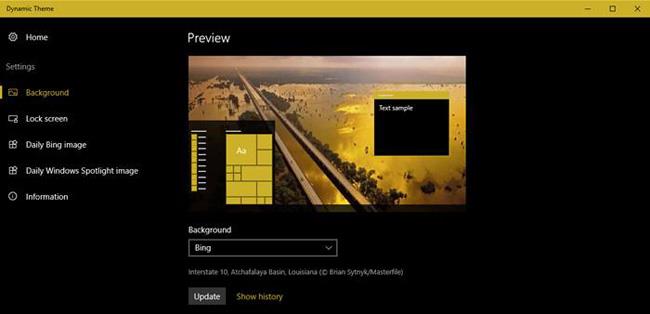
Se ti piacciono gli sfondi Bing e desideri salvarli per l'utilizzo offline, abilita semplicemente la funzione di salvataggio automatico.
2. Splendido
Scarica Splashy
Se stai cercando sfondi belli, gratuiti e ad alta risoluzione, visita il sito Unsplash . Questo è uno dei migliori siti Web per scaricare immagini gratuite senza copyright. Splashy utilizza Unsplash per scaricare e impostare automaticamente gli sfondi del desktop. Questa app è piuttosto elegante e leggera.
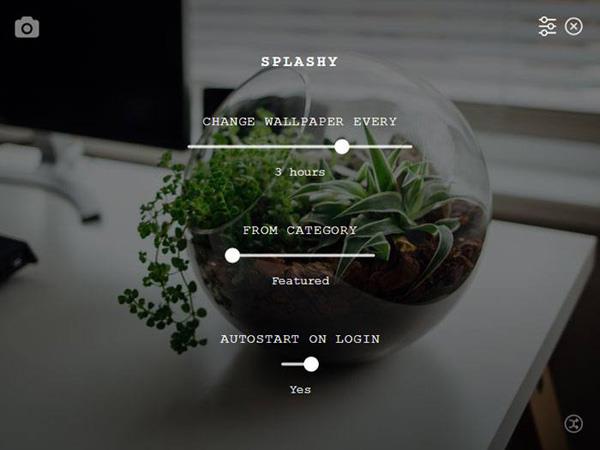
Puoi scegliere il tipo di sfondo che desideri impostare e configurare l'app per cambiare ogni sfondo ogni 30 minuti, se lo desideri. Se ti piacciono le applicazioni per sfondi semplici e delicate, prova subito Splashy. Attualmente Splashy è disponibile per i sistemi operativi Windows, Mac e Linux.
3. Artpip
Scarica Artpip
Se vuoi impostare sfondi come classici dipinti d'arte, cosa stai aspettando? Prova subito Artpip. Come Splashy, Artpip è abbastanza compatto e facile da usare. Devi solo installare e avviare l'applicazione, quindi imposterà automaticamente un nuovo sfondo: un'immagine per il tuo desktop. Se ti piace uno sfondo particolare, fai clic sull'icona del cuore nella parte inferiore della finestra e verrà aggiunto ai tuoi preferiti.
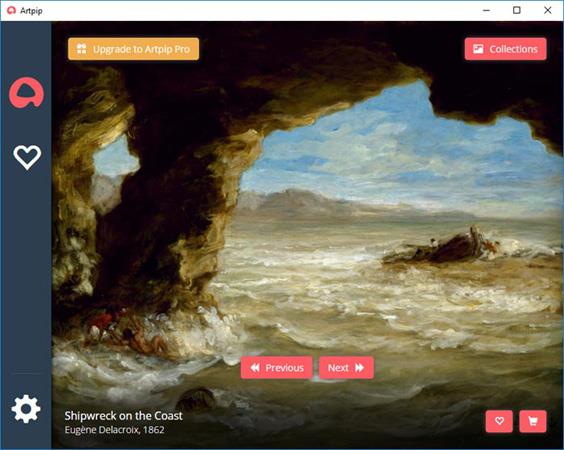
Attualmente l'applicazione ha 2 versioni: gratuita e a pagamento. La versione gratuita ha sfondi più limitati e la funzione di cambio automatico dello sfondo è limitata a ogni 24 ore. Nel frattempo, la versione Pro ti consente di accedere alle raccolte di fotografie, ha la possibilità di cambiare automaticamente lo sfondo entro 5 minuti e può modificare gli sfondi come preferisci. Tuttavia, la maggior parte degli utenti utilizza solitamente la versione gratuita.
Sopra ci sono 3 applicazioni interessanti che cambiano automaticamente lo sfondo del desktop. Scarica e sperimenta ora!